自宅書斎のChromeboxで使うマウスに、Logicoolのロングラン製品M545BKを購入しました。
2014年発売モデルで、Chrome OS向けのデバイスではありません。
にもかかわらず、
- Unifyingレシーバーをつなげた瞬間、使える
- 7ボタンすべてがちゃんと作動する
という状態。正直びっくりしました。
せっかくなので、動作報告として記録に残しておこうと思います。
購入したマウス:Logicool M545BK
Logicoolのロングラン製品、M545BKです。
選んだ理由は
- 仕事で利用中のため、使いやすさは確認済
- 自宅書斎の4Kディスプレイを自由にあやつるには7ボタン必須
- 2014年モデルなら1,800円程度と価格もこなれている
です。
Chrome OS対応でBluetoothも使える新機種にも惹かれましたが、
- Chromeboxの場合、ログイン前のBluetooth接続に難がある(自動接続されない事がある)
- 複数PCで同じマウスを使い回す予定がなく、「Logicool FLOW」という機能が邪魔
- 仕事用のものをChromeboxにつないで、接続やクリックなど最低限の動作確認をしてOKだった
ということで、M545BKに軍配があがりました。
接続先:ChromebookとChromebox
Acer Chromebox CXI3-F38P
1つめの接続先はAcerのChromebox CXI3-F38Pです。
自宅書斎用に買ったもので、マウスとキーボードが付属します。
ただマウスがシンプルな3ボタンで、なにかと操作が不便だったので、今回新しく調達しました。
Chromebox自体のレビューはこちら↓
参考 Acer Chromebox CXI3-F38P レビュー | Chromebook慣れした人は絶対に好きになる
ASUS Chromebook Flip C100PA
2つ目の接続先は、ASUSのChromebook Flip C100PAです。
2016年発売の旧機種ですが、まだまだ現役。
購入時の記事はこちら↓
参考 Chromebook Flip C100PA購入!初日に最優先でやったセットアップまとめ
Chromebook / ChromeboxにM545BKをつなげてみた


USB-AポートにUnifyingレシーバーを接続してスイッチオン。
すると……
有線マウスのようにすぐ使える
なにもしなくても、すぐに使えました。
Unifyingレシーバーとマウスが自動的にペアリングされているようです。
有線マウスと同じイメージ。
7ボタンすべてがきちんと動く
以下の7ボタンがすべてちゃんと動きました。
- 右クリック
- 左クリック
- 中央クリック:リンクを新規タブで開く等
- ホイールを左へ倒す:左スクロール
- ホイールを右へ倒す:右スクロール
- 親指部分ボタン(前):進む
- 親指部分ボタン(後):戻る
当然、ホイールによる上下スクロールも思うがままえす。
「どうせ3ボタンくらいしか動かないんだろ」と思っていたので正直びっくり。
Chrome OS、なめてました。
ただしボタン動作のカスタムはできない
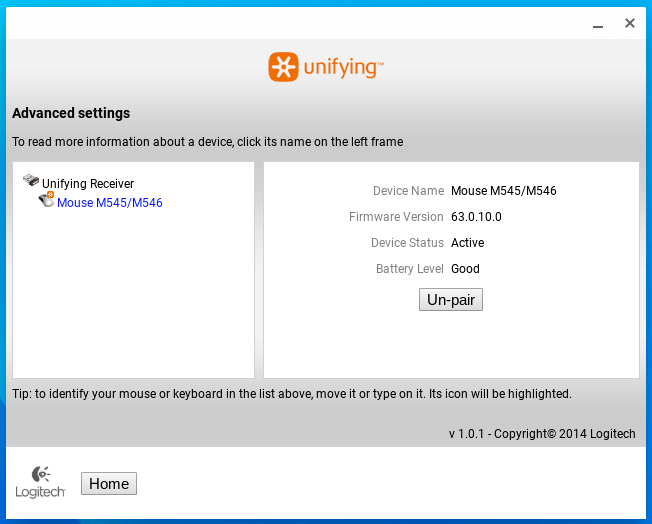
とはいえ、各ボタンに割り当てる動作の変更はできません。たとえば「ホイールの左右クリックに戻る/進むにしたい」などは不可能です。
理由は、「SetPoint」という専用アプリのChrome OS版が提供されていないから。
Chromeストアに「Unifying」という拡張機能があるものの、できるのはペアリングの管理だけ。カスタマイズ機能はありませんでした。

そもそも最終更新が2015年……
カスタムしないなら全く問題なく使える
その後1時間ほど使ってみましたが、ボタンをカスタムせず使うぶんには全く支障がありませんでした。
動作も反応も安定。Chromeboxに付属の有線マウスと同じ水準です。
Logicool M545BKは公式にはChrome OSへ対応していないので若干心配していましたが、杞憂でした。
まとめ:無理にChrome OS対応品を買わなくてもいい?
ChromebookやChromeboxの弱点は、公式に対応している外付けデバイスが少ないこと。
メーカーHPに「Chrome OS対応」と書いてくれているのはLogicoolの一部の機種くらい。
なので自宅書斎のメインマシンにChromeboxを選んだときは、「周辺デバイスに苦労するだろうな……」と思っていました。
だからこそキーボードとマウスが付属する機種を選んだ、という側面もあったんです。
しかしフタを開けてみると、Chrome OS対応と書いてない周辺機器でも普通に使えるっぽいです。
どうやら無理にChrome OS対応品を選ばなくてもよさそう。これがわかっただけでも収穫でした。

周辺機器の選択肢が広がりそうです
以上「Chromebook / ChromeboxでワイヤレスマウスLogicool M545BKを使ってみた」でした。

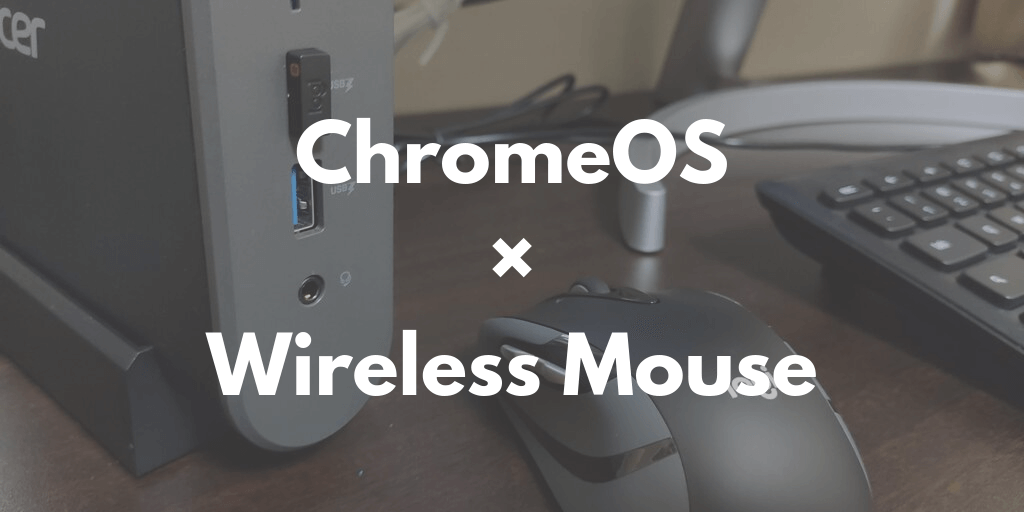



コメント